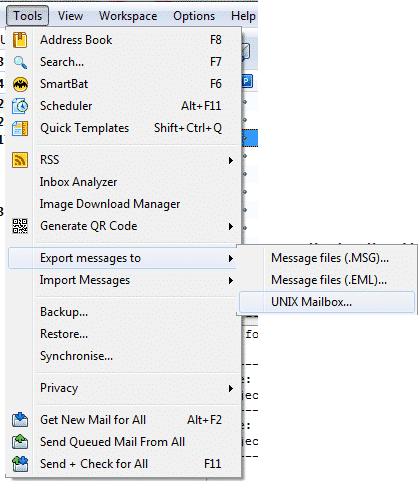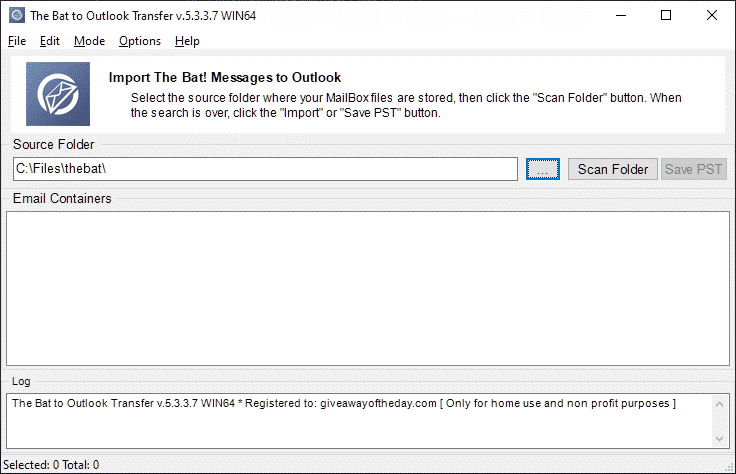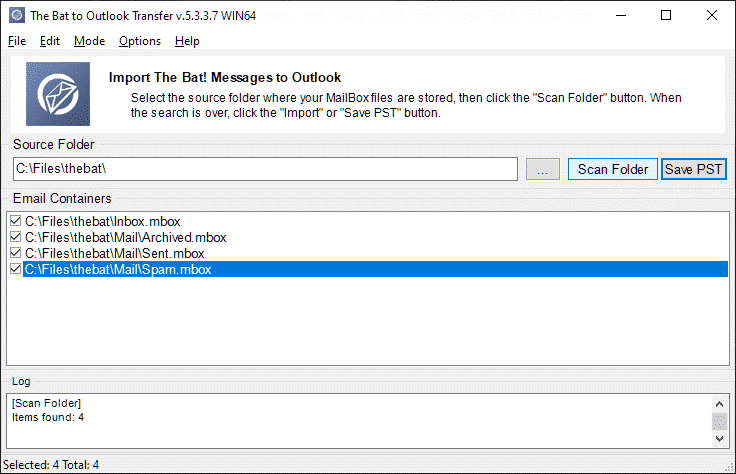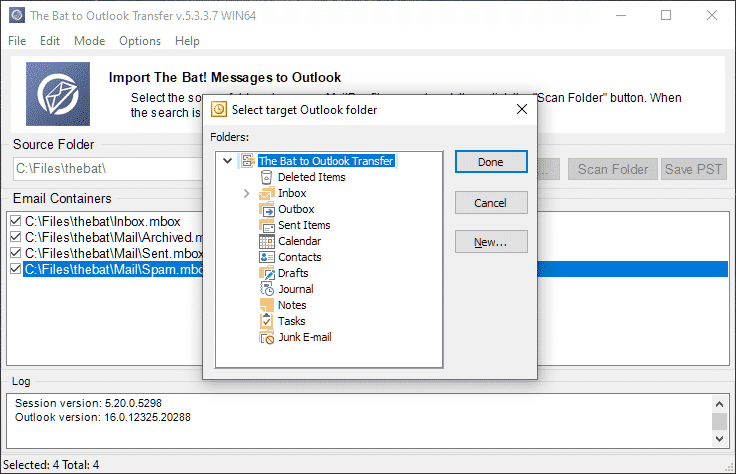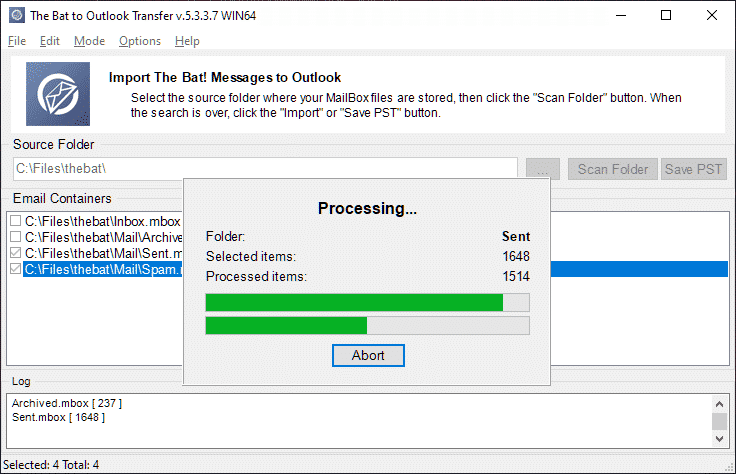В MBOX формат и основные особенности программы
В MBOX формат Это один из самых популярных форматов хранения электронной почты, используется большое количество почтовых клиентов. К сожалению, Существует не одна версия формата, разделяют все эти продукты. Все они используют проприетарные реализации формата, Это означает, что всякий раз, когда MBOX файл необходимо преобразовать в другой формат, Это требует определенного специального инструмента для этого конкретного почтового клиента.
Наиболее важной характеристикой The Bat! to Outlook Transfer является его способность экономить время и деньги. Они не тратьте время ожидания для специализированных вспомогательных услуг (Корпоративная или внешнего) чтобы решить эту проблему и не тратить деньги платят им за эти услуги. Программа позволяет пользователям выполнять MBOX к PST преобразования на их собственных, независимо от того, насколько велики их архивы электронной почты.
Подготовка данных и запуска процесса преобразования
Как это всегда бывает с инструменты преобразования данных, Подготовка данных является первым шагом процесса. Файлы могут быть либо в локальной или сетевой папке, но вам нужно экспортировать их из The Bat! первый.
Ниже приводится подробная инструкция для перевозки ваших данных из The Bat! для MS Outlook:
- Начало The Bat! клиент электронной почты
- Выберите папку, содержащую эти сообщения, которые должны быть экспортированы в Microsoft Outlook.
- В этой папке, Выберите сообщения, которые вы хотите экспортировать. Если вы хотите экспортировать всю папку, использовать Ctrl+A комбинация (Это будет выбрать все письма).
- Перейти к Tools меню, затем выберите “Export messages to” > “UNIX Mailbox”
- Введите имя назначения MBOX файл, Например. Inbox.mbox
- Повторите эту процедуру для всех папок и электронные письма, чем должны быть экспортированы.
Если ваша копия The Bat! расположен на системе отличается от той, которую вы экспортируете данные, Вам нужно скопировать файлы на него. Сделать это, использовать устройство флэш-памяти, внешний жесткий диск, для записи CD или DVD – ничего, которую можно использовать для переносите данные в другую систему.
Теперь, когда ваши данные находятся на той же системе с Outlook, Вы можете использовать The Bat! to Outlook Transfer чтобы завершить преобразование данных.
Шаги по импорту The Bat! в Outlook PST:
* - Незарегистрированная версия конвертирует ограниченное количество сообщений- Начало The Bat! to Outlook Transfer утилита.
- Указать источник папку, нажав кнопку Обзор (с тремя точками на ней). Перейдите к папке с источником MBOX файлы и подтвердите ваш выбор. Путь к этой папке будет показан в соответствующее поле в верхней части окна программы.
- Используйте “Scan Folder” кнопку для заполнения списка MBOX хранилища. Имена файлов будут отображаться в “Email Containers” площадь.
- Обратите внимание, что Программа сохраняет данные PST файл по умолчанию – Это гораздо более надежный и безопасный метод преобразования данных с минимальным шанс конфликта доступа к данным.Вот когда вы можете изменить настройки программы:
- Убедитесь, что почтовый клиент работает: проверяет, если MS Outlook выполняется в начале преобразования и просит вас, чтобы закрыть его, чтобы предотвратить потенциальные проблемы.
- Напомнить отключить антивирус: советует вам, что все инструменты Антивируса Касперского или McAfee быть закрыты или временно отключен во время преобразования данных. Если они активны, их работа может вмешиваться или даже блокировать миграции данных.
- Используйте внутренний процессор формат: Используйте этот параметр в случае возникновения любых проблем с преобразованием данных. При использовании альтернативного процессора может исправить их.
- Правильное E-mail Кодирование (Mac / Unix, чтобы выиграть): Этот параметр обеспечивает полное восприятие The Bat! сообщения электронной почты в MS Outlook путем преобразования любого не Windows кодировка используется в Outlook.
- Подскажите выбрать профиль Outlook,: добавляет специальное диалоговое окно для выбора назначения профиля Outlook во время преобразования (в соответствующем режиме вывода).
- Целевая папка Outlook [Запрос для выбора папки Outlook; Входящие]: Задает папку по умолчанию для преобразованных сообщений. Папку можно выбрать вручную в начале каждого преобразования или установить «Входящие» для всех будущих преобразований.
- В “Режим” меню позволяет выбрать предпочтительный режим преобразования: PST файл или профиль Outlook. По умолчанию, выбран первый вариант, и мы рекомендуем, использовать его, чтобы избежать проблем.
- Теперь настройки и вы можете приступить к преобразование данных. Нажмите “Save PST” кнопку, чтобы запустить его. Если включена “Remind to disable antivirus” вариант, The Bat! to Outlook Transfer инструмент будет просить вас временно выключить ваш анти-вирус для предотвращения конфликтов доступа. Вы также можете увидеть окно выбора конфигурации Управления сейчас - просто оставьте значение “как” и нажмите кнопку ОК.
- Вы увидите диалоговое окно для ввода имени назначения PST файл. Введите его в (или выберите существующую на вашем жестком диске), затем нажмите кнопку OK, чтобы начать преобразования электронной почты.
Если вы выбрали для Outlook профиль, Этот процесс будет идентичным, сохранить на этап выбора файла – вам придется указать Outlook Вместо этого профиля. - Программа попросит вас выбрать Outlook папка (папку внутри PST файл) для импорта The Bat! письма и папки. Вы можете выбрать верхнюю папку (называется The Bat! to Outlook Transfer на скриншоте ниже) для импорта The Bat! письма, как они появляются внутри The Bat! папки.
- The Bat! to Outlook Transfer инструмент преобразования и сообщить вам, что это делается.
- Вы можете закрыть сейчас инструмент преобразования и использования Outlook чтобы открыть созданный PST файл (Меню Файл > Открыто > Откройте Outlook файла данных…).
Это заключает визитную карточку, чтобы Перспективы преобразования процесс. В случае, если у вас есть любые вопросы или проблемы преобразования сообщений электронной почты с The Bat! для Outlook преобразования программного обеспечения, пожалуйста, не стесняйтесь свяжитесь с нами сразу.
Другие учебники
- Как перенести файлы EML в Outlook
- Программное обеспечение Mbox to Outlook Transfer
- Как конвертировать электронные письма из Mbox в Outlook